一、maven的作用
在没有使用maven的时候,一个java项目里需要手动引入很多的jar包、依赖。像是连接数据库的依赖 mysql-connector-java包。每次都需要手动拖入,然后在设置里进行配置,当一个项目需要的jar包非常多的时候,这样的操作就会十分麻烦。
maven可以实现jar包的集中管理,并且不需要重复下载仅需使用极少的代码就可以完成引入。
二、maven下载
1.官网地址:Maven – Download Apache Maven
如下是官网页面,
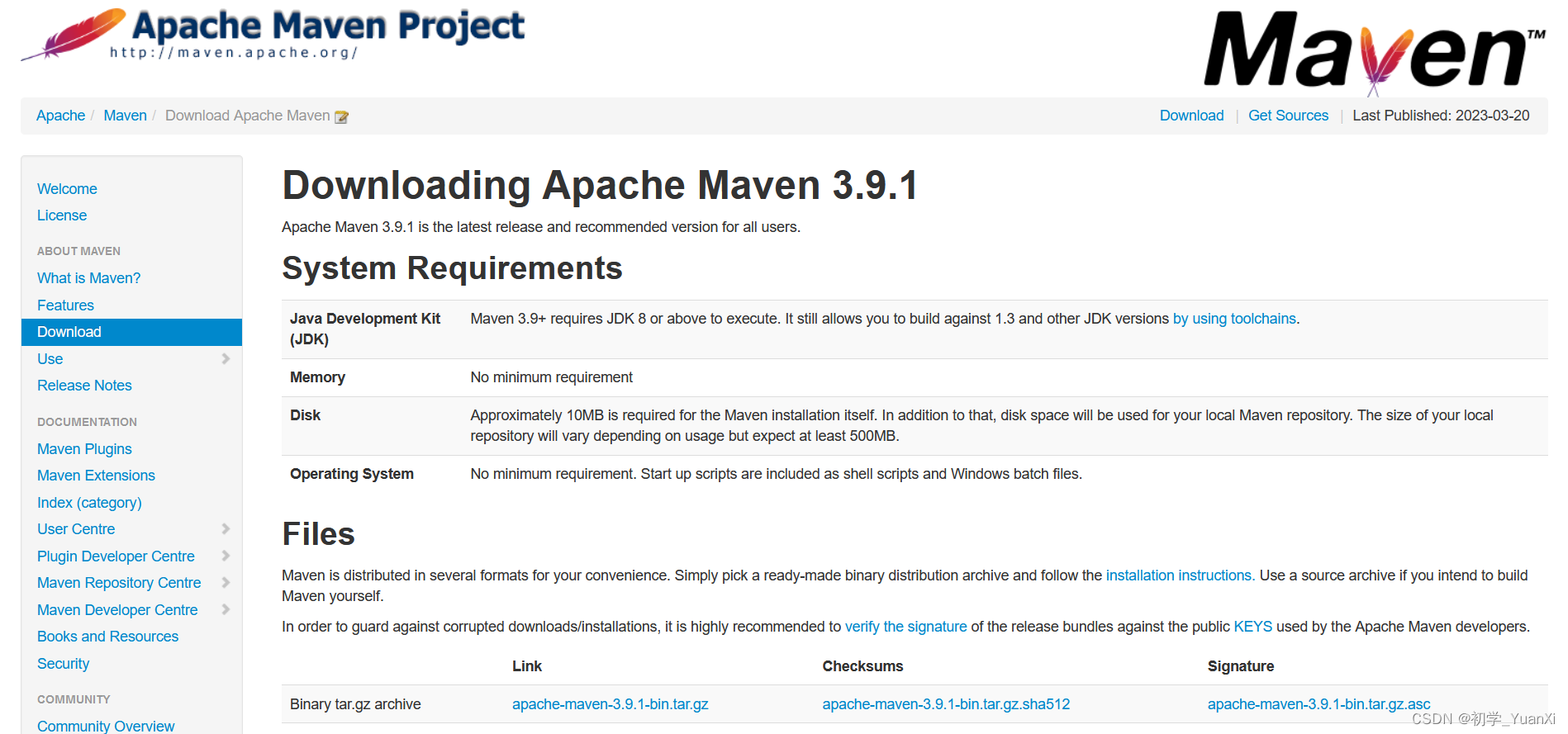
2.下滑找到Older Previous Releases,然后点击archives,进入版本选择页面。
(版本请自行选择)
https://archive.apache.org/dist/maven/maven-3/
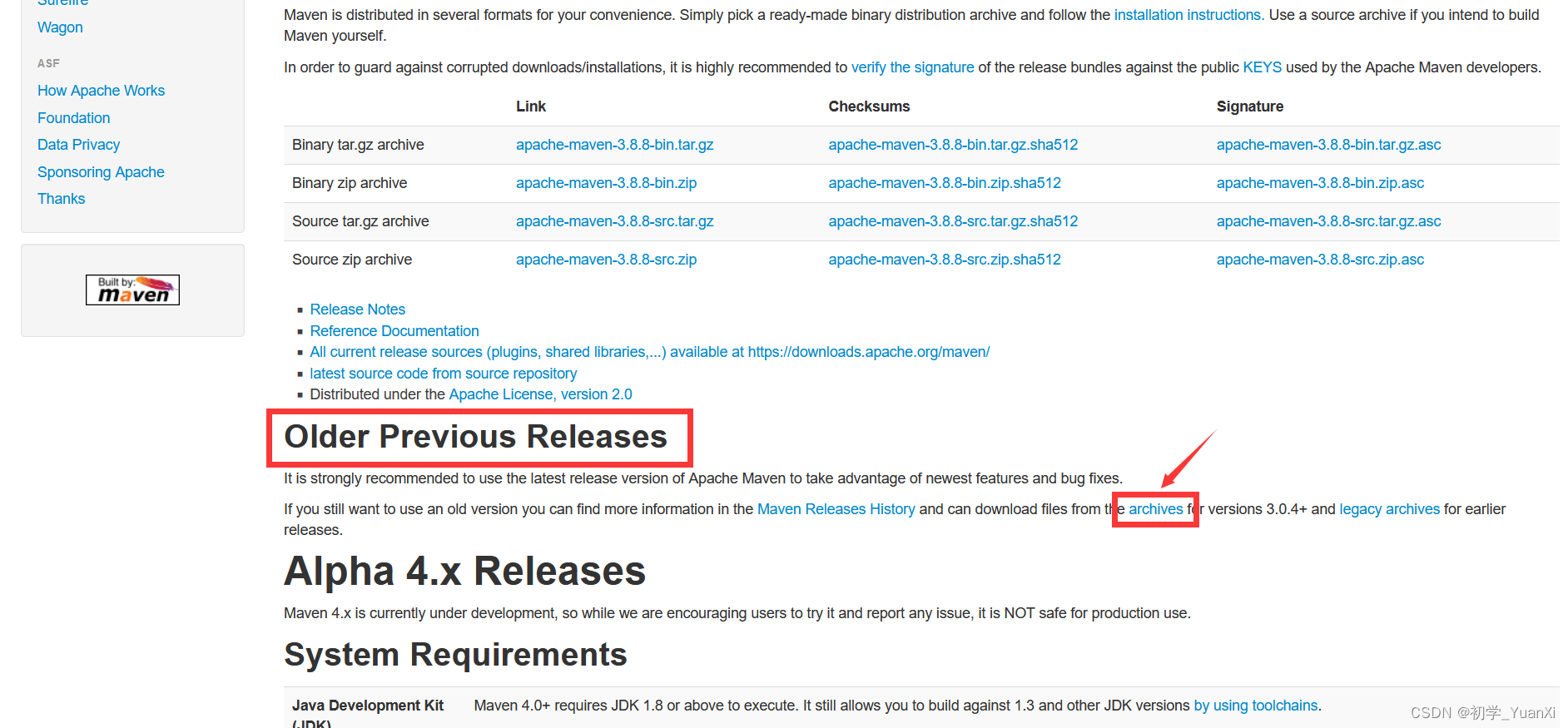
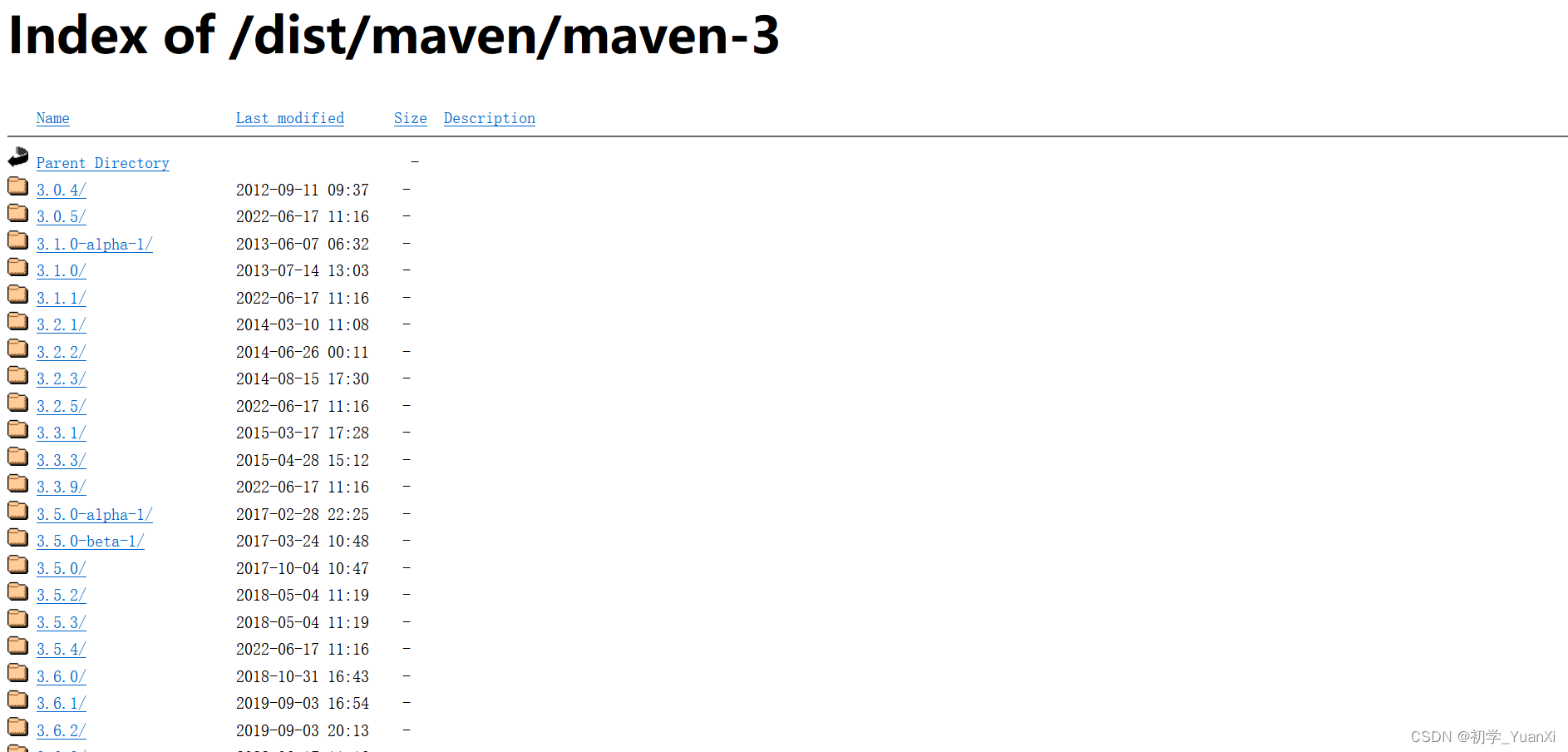
3.选择好版本后,单击binaries,点击.zip结尾的文件,下载压缩包。
(此处我下载的是3.6.3版本的maven)
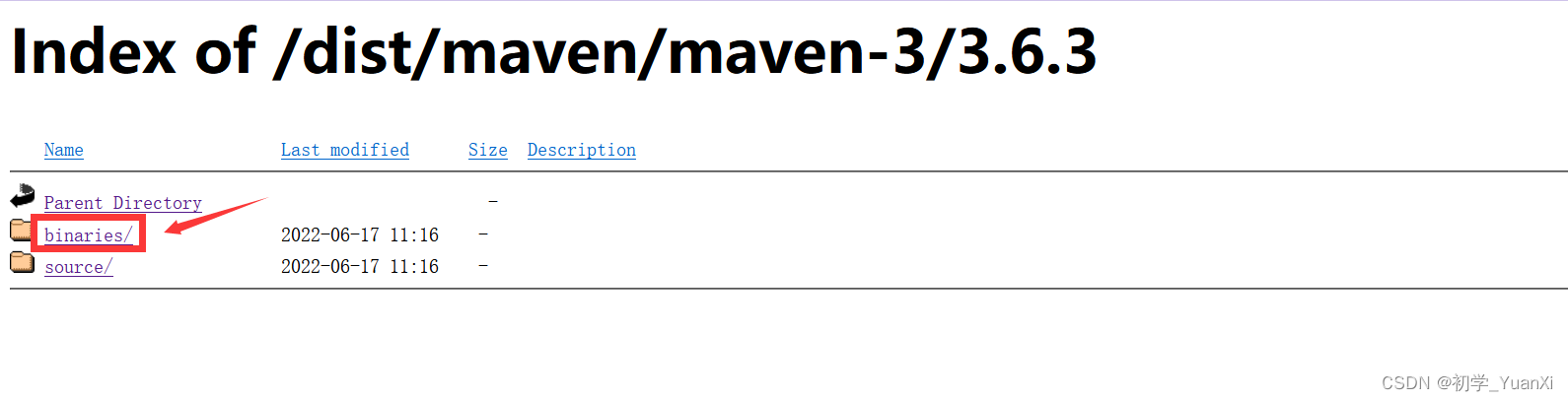
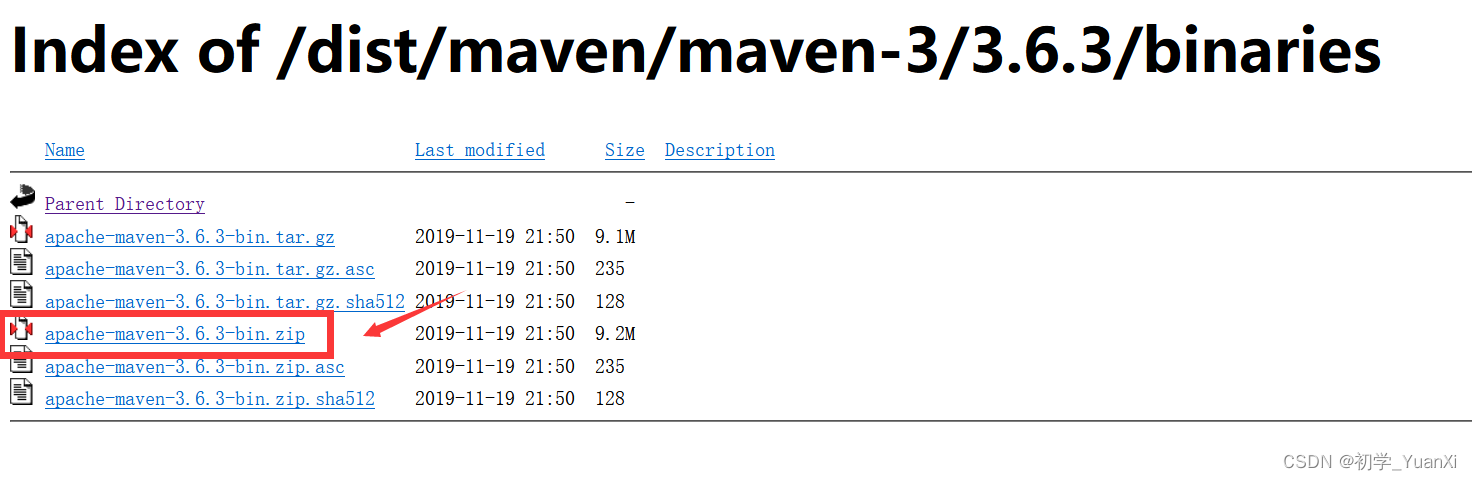
4.选择位置解压完压缩包即可完成maven安装。(解压位置自定义,配置环境变量时需要使用)
5.配置maven的环境变量
“我的电脑”,右键-->属性-->高级系统设置
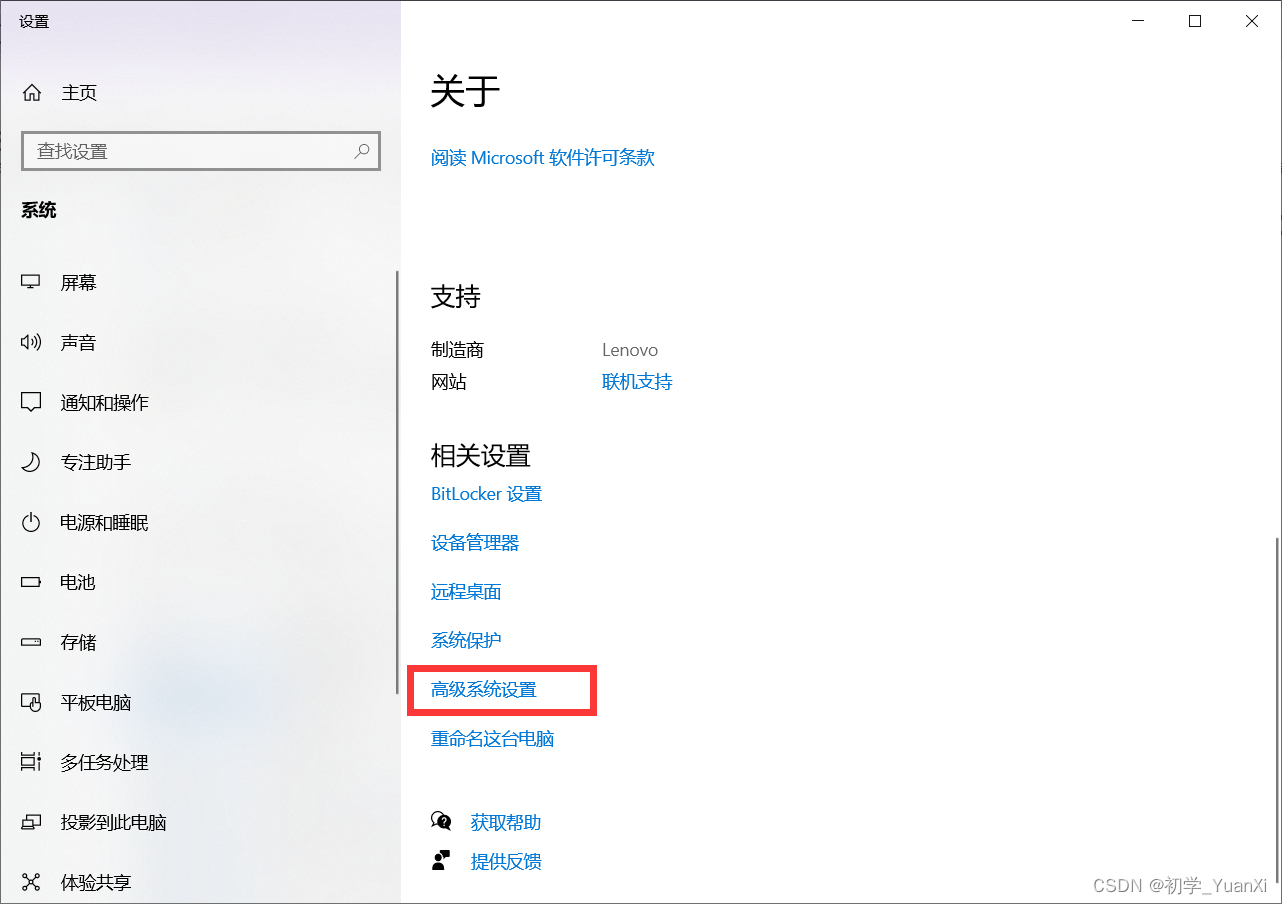
点击环境变量-->找到系统变量-->点击新建
(1)配置MAVEN_HOME

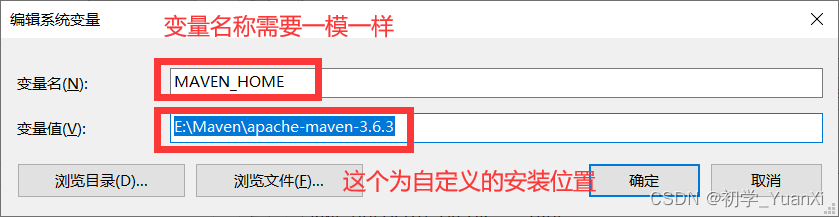
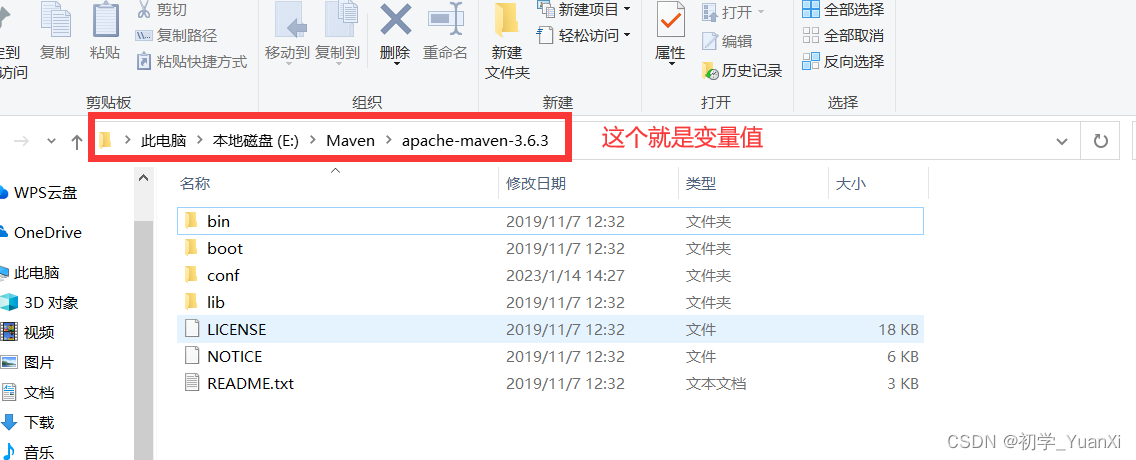
(2)配置Path
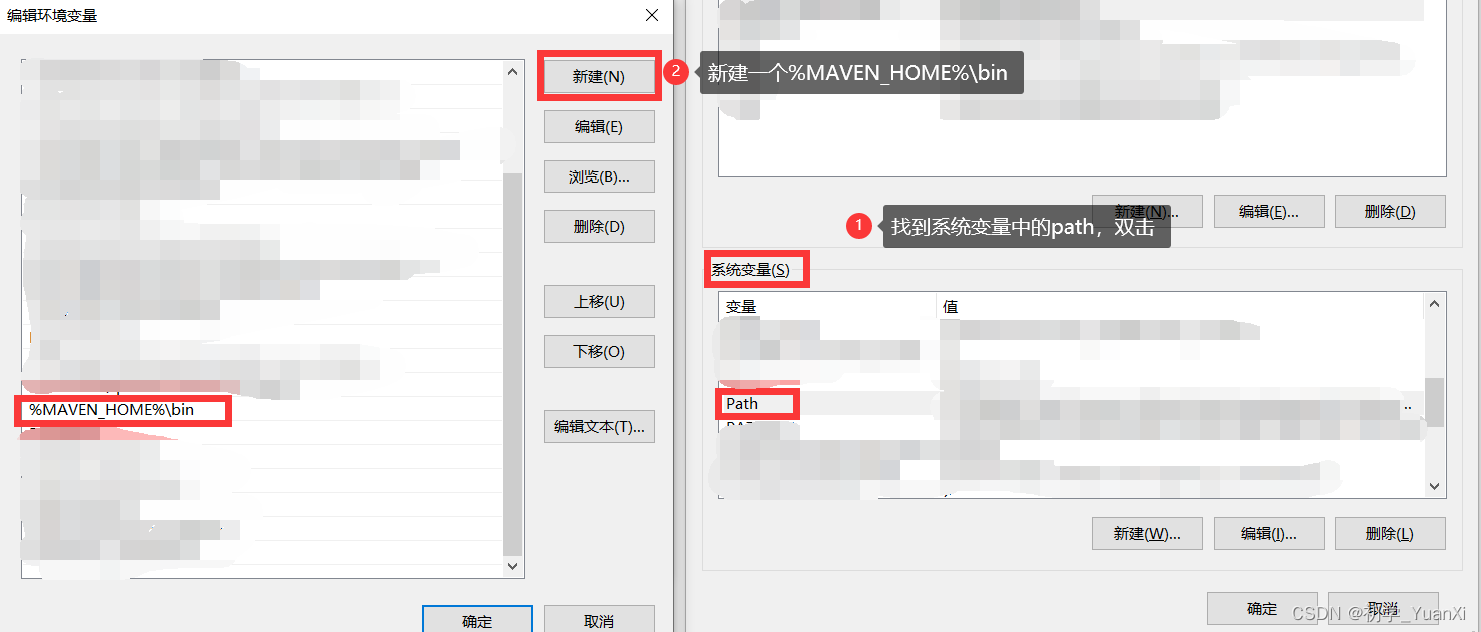
配置完成后单击确定,然后退出。(建议退出之后再重新打开,检查一下配置是否还在)
环境变量配置完成。
三、配置IDEA中的maven
1.IDEA下载的时候会自带一个maven,下图本地仓库的地址就是IDEA自带的maven的默认仓库地址。

2.修改为使用自己下载的maven
(1)创建自己的仓库
找到 c盘-->用户-->.m2 文件夹,
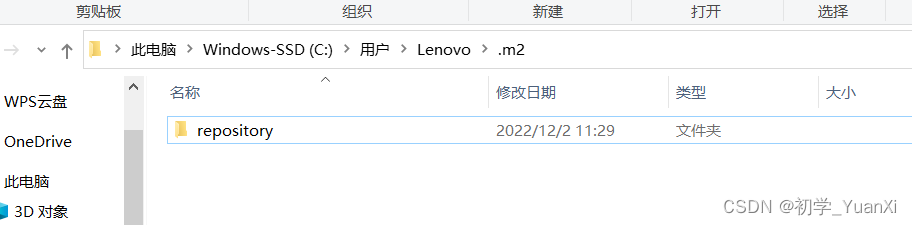
将repository文件夹复制粘贴到其他位置(放在磁盘空间比较大的位置,不建议放在c盘)
我选择了和maven放在一起。

(2)修改maven的配置文件
打开maven安装文件,找到conf文件夹里的setting.xml文件

添加(注意找对位置)
<localRepository>复制后的repository文件夹的位置</localRepository>
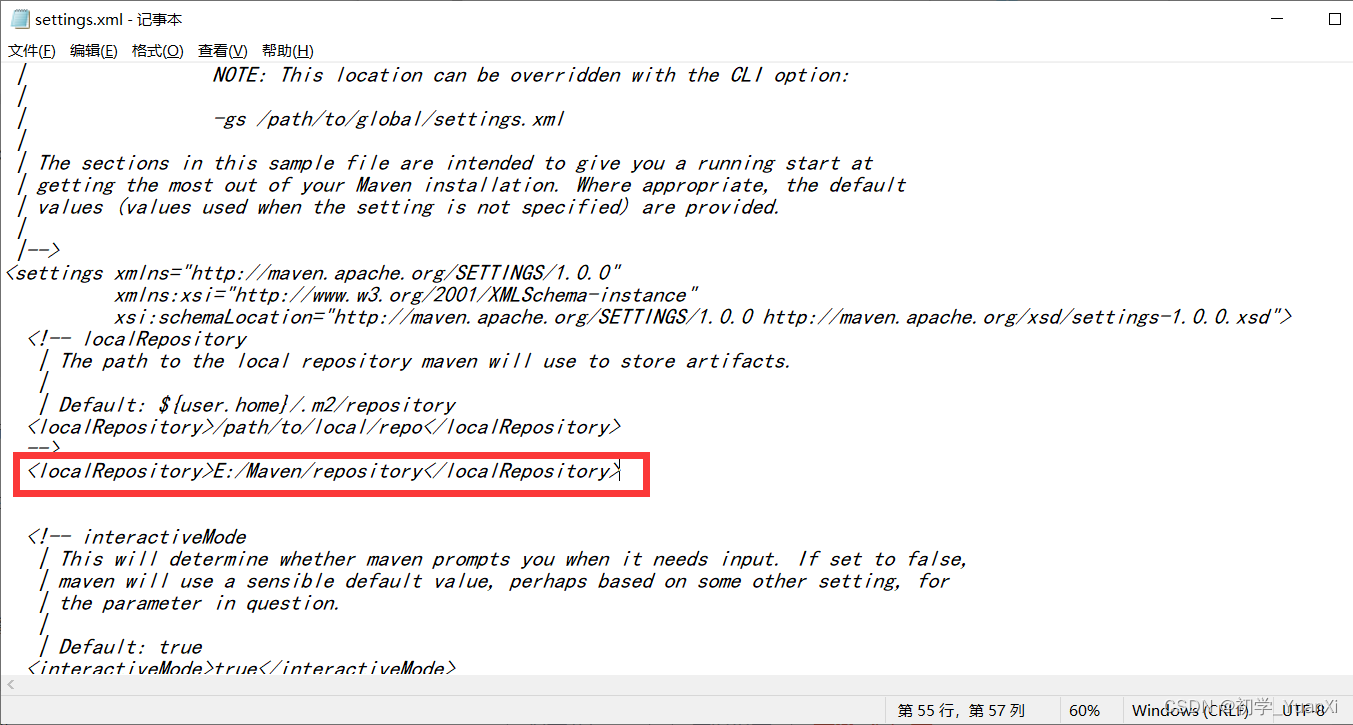
添加阿里云镜像(maven仓库直接下载速度非常慢,配置阿里镜像仓库能提高下载速度)
<mirror>
<id>aliyunmaven</id>
<mirrorOf>*</mirrorOf>
<name>阿里云公共仓库</name>
<url>https://maven.aliyun.com/repository/public</url>
</mirror>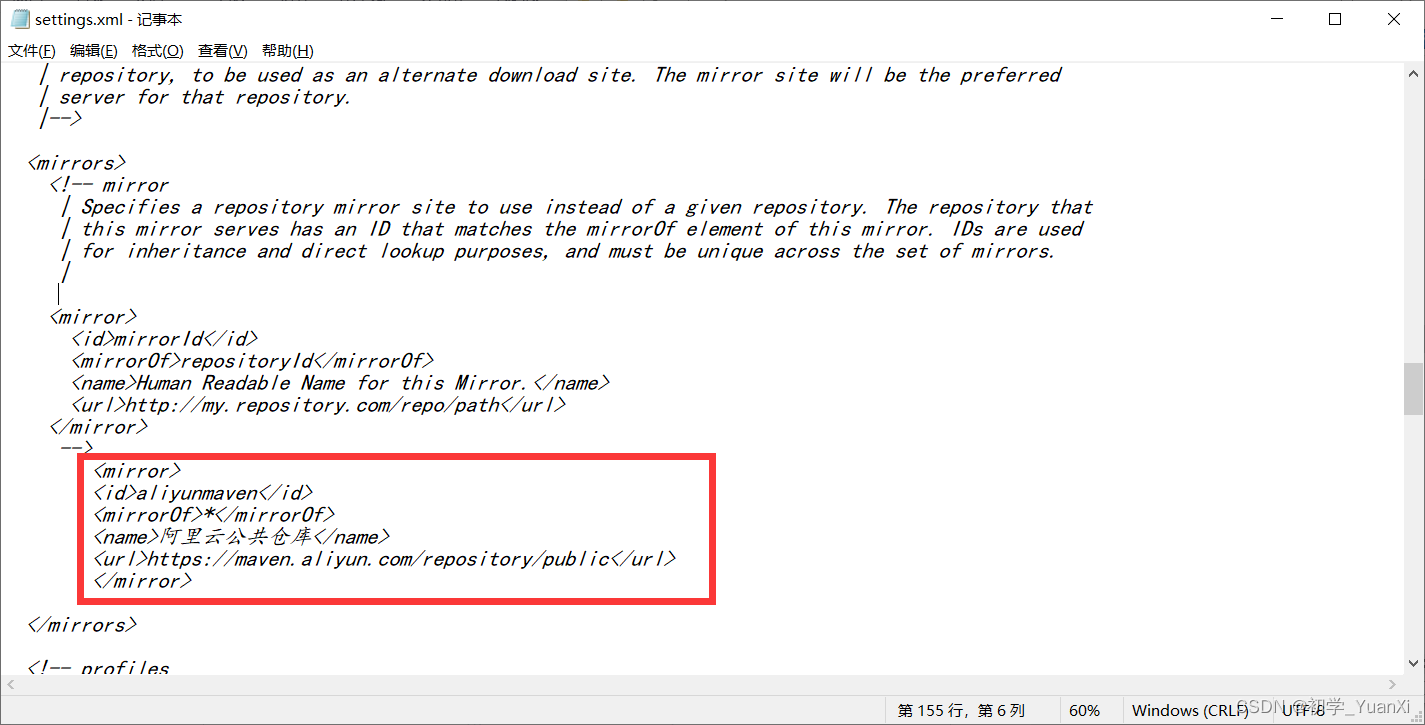
(3)在idea中进行配置
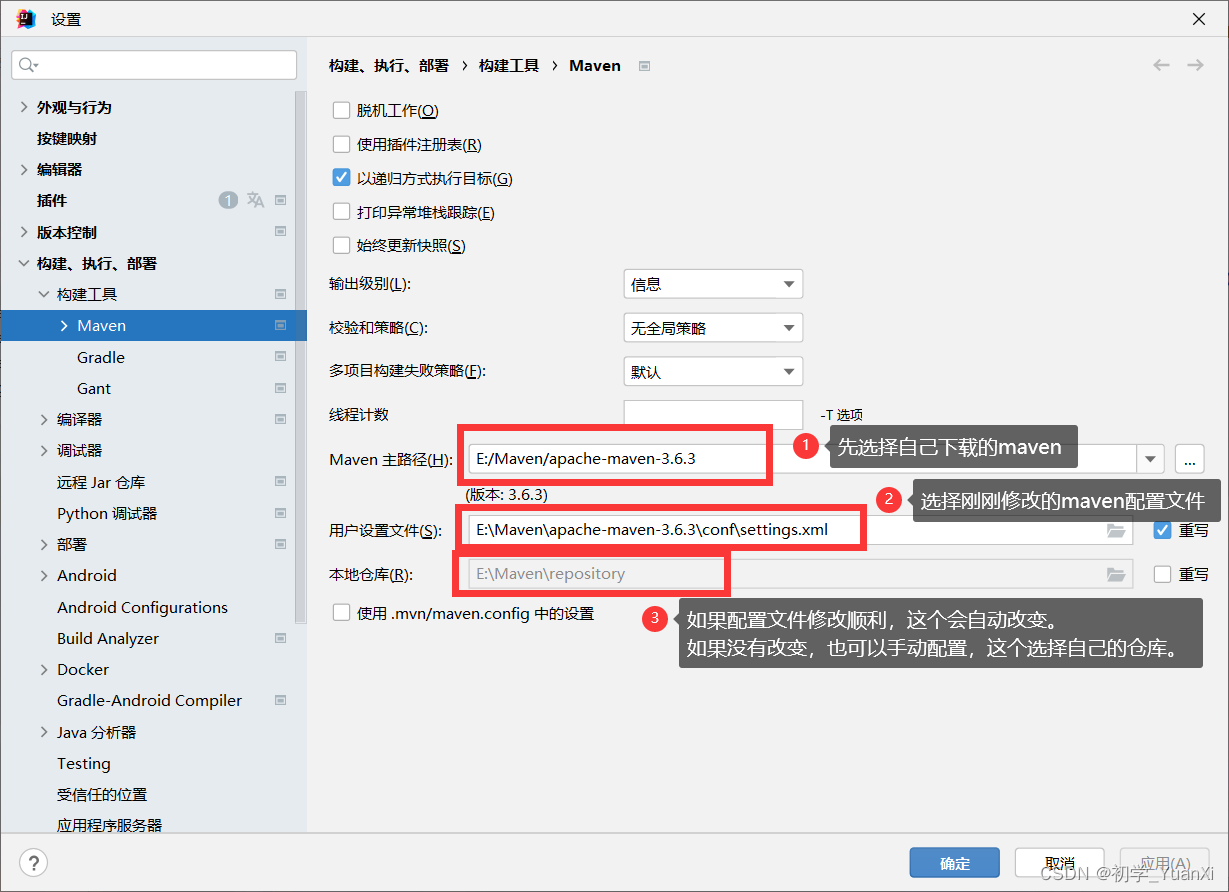
自此全部配置完成。 创建maven项目,会生成一个pom.xml文件
(首次加载可能会需要时间,请耐心等待)
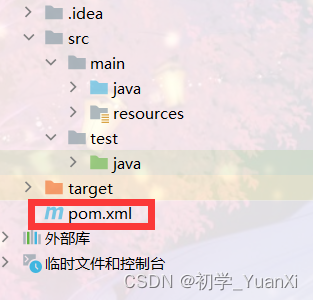





















 194
194

 被折叠的 条评论
为什么被折叠?
被折叠的 条评论
为什么被折叠?








